Tower for Mac是应用于mac os平台上一款非常强大的Git客户端,Git是目前最流行的版本管理工具之一,Tower Git具有强大的Git资源库管理、版本控制、分支管理等等,已被很多知名公司使用,并且能够和Xcode、github、Beanstalk、BBEdit等软件无缝结合使用!现为您带来如何跟踪分支?希望能帮助到大家!
跟踪分支
一般来说,分支机构之间没有任何关系。但是,可以设置本地分支以“跟踪”远程分支。这在两个方面非常有用:
(A)提前或落后
如果存在跟踪连接,Git可以通知您一个分支是否包含另一个分支没有的新提交:
如果您的本地分支包含尚未发布/推提交到远程仓库,您当地的分行是“ 超前一些提交及其远程副本分公司”。
如果您的团队成员已将提交上传到远程,则远程分支将提交您尚未下载/拉到当地分支的提交。然后,您的本地分支“ 远离 ”其远程对应分支。
在侧边栏中,Tower通过在本地分支旁边放置一个小徽章来显示这一点。只需将鼠标指针放在徽章上即可查看包含更多信息的工具提示。
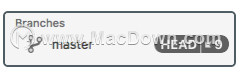
(B)推拉的默认目标
默认情况下,Git的Push和Pull命令希望我们提供一些信息:
我们想要推送/推送哪个远程存储库
我们想要推送/拉出的存储库上的哪个远程分支
但是,通过设置跟踪连接,我们的本地分支存在类似“远程对应”分支的内容。在这种情况下,Git已经知道从哪里推送/拉出 - 并且Tower可以在相应的对话框中自动建议正确的分支和远程。这意味着您在推入/拉动塔时几乎不需要进行任何调整,而是可以在大多数情况下简单地确认这些对话框。
跟踪塔中的分支
在创建新分支的所有对话框中(无论是本地分支还是远程分支),Tower都可以在本地和远程分支之间创建跟踪连接。
如果您要为现有分支显式创建或更改跟踪连接,可以通过右键单击侧栏中的分支来执行此操作:
如果单击本地分支,则可以选择要跟踪的分支,甚至删除跟踪
如果单击远程分支,则Track <clicked branch> ...选项将创建一个新的本地分支,该分支会自动跟踪单击的远程分支。
以上就是macdown小编为大家带来的精彩内容,关注macdown小编,分享更多破解软件,阅读更多实用教程!

